
Kazalo:
- Avtor John Day [email protected].
- Public 2024-01-30 12:05.
- Nazadnje spremenjeno 2025-01-23 15:09.

Ta naprava je bila ustvarjena za uporabo z VCVRack, virtualnim modularnim sintetizatorjem, ki ga je ustvaril VCV, vendar lahko služi kot splošni MIDI krmilnik.
Služi kot MIDI sekvencer ali tipkovnica, odvisno od izbranega načina. Opombe MIDI, preslikane na tipke, so Do, Re, Mi, Fa, Sol, La, Ti, Do ', od tod tudi ime.
V načinu sekvencerja potuje skozi 16 programiranih zapiskov v "enojnem" ali "kontinuiranem" načinu, ki ga je mogoče izbrati s stikalom.
Za programiranje zaporedja je treba napravo preklopiti v način 'snemanja', kjer pritiskanje gumbov za opombe ustvari zaporedje.
Seveda lahko napravo prilagodite svojim potrebam in je iz tega razloga zasnovana modularno.
To je moja prva poučna in konstruktivna kritika in iskrene pohvale so zelo cenjene.
Korak: Materiali in orodja
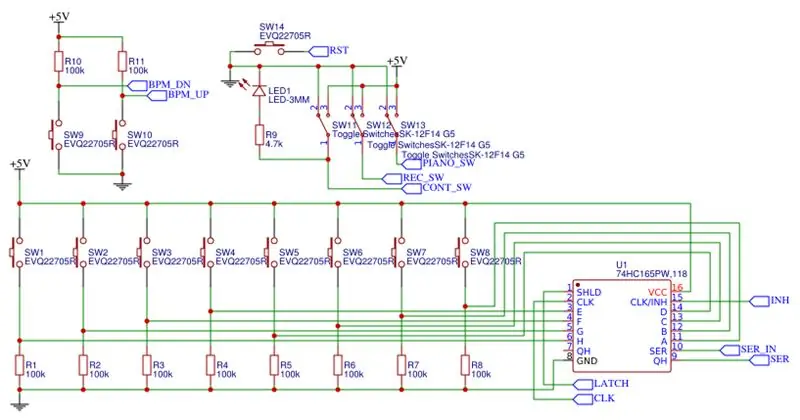
Sestavine:
- Arduino Nano
- 3-mestno stikalo *3
- Gumb *10 (11, če želite dodaten gumb za ponastavitev)
- 100k upor *10
- Zaslon SSD1306
- SN74HC165 Register premikov vzporednega vhoda
- 16pin vtičnica (neobvezno, vendar priporočljivo)
- Ohišje ali PCB
- Ohišje ali osnovna plošča
- Moški in ženski zatiči (neobvezno)
- LED in ustrezni upori (neobvezno)
Orodja:
- Spajkalnik
- USB kabel za Arduino
- Prenosni računalnik ali osebni računalnik z Arduino IDE
2. korak: Modul: Tipkovnica
Sestavine:
- Gumb *10
- Zaslon SSD1306
- Ohišje ali PCB
- 100k upor *10
- Moški zatiči (neobvezno)
Namestite 8 gumbov v konfiguracijo, v kateri se vam zdi primerna tipkovnica, priporočam nastavitev v 1 ali 2 vrsticah.
Preostala 2 gumba namestite tam, kjer želite, da je vaš nadzor BPM.
Zaslon namestite na tipkovnico, kjer želite.
Spajate upore na gumbe in povežite gumbe in zaslon v skladu s shemo bodisi v glavo bodisi neposredno v register premikov in Arduino.
3. korak: Modul: Nadzorna plošča
Sestavine:
- 3-mestno stikalo *3
- Ohišje ali PCB
- Gumb (neobvezno)
- Moški zatiči (neobvezno)
Stikala namestite na ploščo.
Po želji lahko na ploščo dodate tudi gumb za ponastavitev.
Nadaljnji dodatki so lahko LED diode stanja, povezane z gumbi.
Stikala in dodatne komponente v skladu s shemo priključite na glavo zatiča ali neposredno na Arduino.
Druga možnost je, da je nadzorna plošča integrirana v tipkovnico.
4. korak: Modul: matična plošča

Sestavine:
- Arduino Nano
- SN74HC165 Register premikov
- 16pin DIP vtičnica (izbirno, vendar priporočljivo)
- Ohišje ali PCB
- Ženski zatiči (neobvezno)
Arduino in register premikov ali vtičnico namestite na ploščo. Ko uporabljate vtičnico, vstavite register v vtičnico.
Ko za priključitev modulov uporabljate zatične glave, pritrdite ženske glave na ploščo.
Spajkajte komponente v skladu s shemo.
5. korak: Koda
Namestite priloženo kodo na Arduino.
Položaji predmetov na zaslonu ter izpis in konfiguracija se obravnavajo prek #DEFINE.
Metoda start () samo inicializira zatiče in zaslon ter matriko za opombe.
Metoda printBPM () obravnava zapis BPM na zaslon. Pri nastavitvi BPM je treba povečati uporabnost, kar omogoča hitro spreminjanje vrednosti, namesto da bi za vsak BPM potrebovali en pritisk gumba.
Metoda writeMIDI () obravnava pošiljanje ukazov MIDI po zaporedju.
Metoda loop () vsebuje način 'sekvencer' in način 'tipkovnice'. Upravlja funkcije naprave, preverja vhode na nadzorni plošči, da ugotovi, kateri način naj izvede, in bere register premikov, da dobi vnos s tipkovnice.
Če spremenite število korakov ali not, ki jih je treba predvajati, bodo morda potrebne prilagoditve položaja zaslona.
6. korak: Ohišje
Sestavine:
- Ohišje ali osnovna plošča
- Sestavljena naprava
- Dodatne komponente, odvisno od vaše zasnove, na primer vijaki.
Napravo namestite v ohišje ali na osnovno ploščo, odvisno od vaše zasnove.
Odločil sem se za 3D-natisnjeno osnovno ploščo, ki sem jo pozneje moral prilagoditi, da je držal napravo.
7. korak: Uporaba

S stikali na nadzorni plošči izberite želeni način.
V načinu tipkovnice pritisnite gumb z opombo, ki jo želite igrati. Na zaslonu bi moralo biti prikazano, katera nota se predvaja.
V načinu sekvenciranja bo naprava v načinu predvajanja delovala sama.
V načinu 'snemanje' lahko zaporedje programirate s pritiskom na gumbe na tipkovnici.
V načinu 'play' bo naprava poslala predvajano noto po zaporedju. Če se predvaja ista nota in je naprava v načinu 'neprekinjeno', se opomba ne ustavi in ne predvaja znova, sicer se bo opomba ustavila in predvajala se bo naslednja.
Priporočena:
Preprost zaporedje: 16 korakov (s slikami)

Preprost zaporedje: Eden od ključev za ustvarjanje dobre glasbe je nepremišljeno ponavljanje. V tem je preprost sekvencer odličen. Vedno znova počne isto v zaporedju osmih not. Prilagodite lahko pogostost zapiska, trajanje zapiska in
(skoraj) Univerzalni programer MIDI SysEx CC (in zaporedje ): 7 korakov (s slikami)

(skoraj) Univerzalni programer MIDI SysEx CC (in zaporedje …): Sredi osemdesetih let so proizvajalci sintetizatorjev začeli z "manj je bolje" proces, ki je pripeljal do sintetizatorjev barebones. To je omogočilo zmanjšanje stroškov na strani proizvajalca, vendar je postopek popravkov otežilo, če ne celo onemogočilo končno uporabo
4 -stopenjski digitalni zaporedje: 19 korakov (s slikami)

Digitalni sekvencer v 4 korakih: CPE 133, Cal Poly San Luis Obispo Ustvarjalci projekta: Jayson Johnston in Bjorn Nelson V današnji glasbeni industriji, enem najpogosteje uporabljenih "ldquo; instrumentov" rdquo; je digitalni sintetizator. Vsaka zvrst glasbe, od hip-hopa do popa in predvečer
Kako brezplačno narediti Firefox neverjetno in kul .. zaporedje: 4 koraki

Kako brezplačno narediti Firefox neverjetno in kul …….. Sequil: Pozdravljeni vsi. Ta navodilo je manjše nadaljevanje Mojega prvega navodila za Firefox, ki je eno najbolj priljubljenih, kako to storiti v spletu. Danes vam bom predstavil tri: (nove in kul dodatke za firefox. Če nimate firefox pl
RGB LED barvni zaporedje - brez mikroprocesorja: 3 koraki

RGB LED zaporedje barv - brez mikroprocesorja: "Prikažite barvne kombinacije barvnih LED brez uporabe mikroprocesorja. Z enim logičnim čipom, ki stane manj kot 50 centov, lahko naredite preprost prikaz barvnega cikla za RGB LED. Več pip na vrhu se uporablja za "programiranje" diskov
